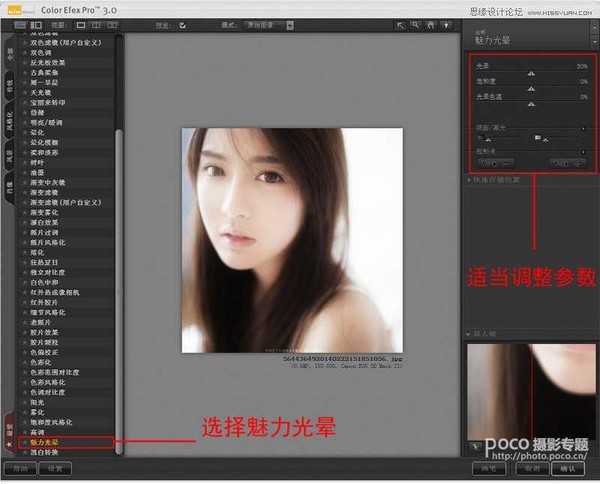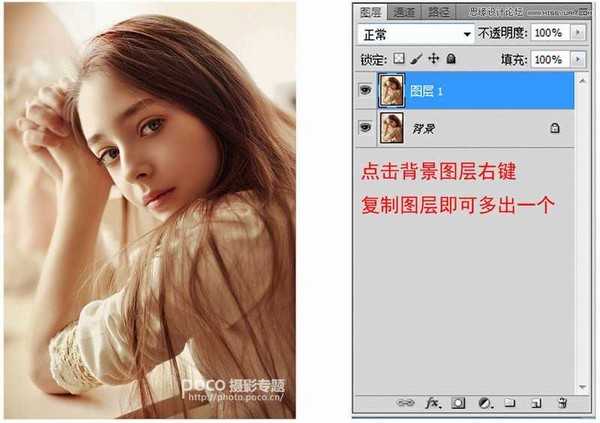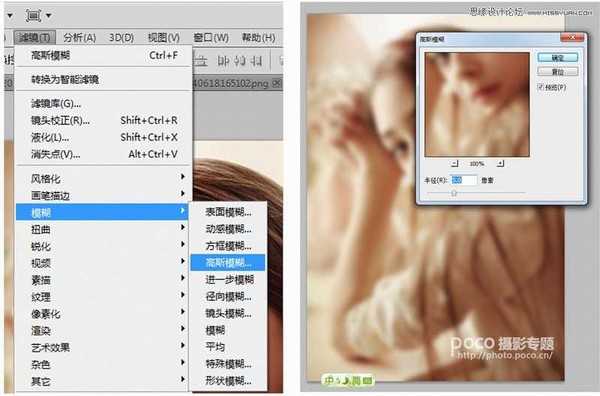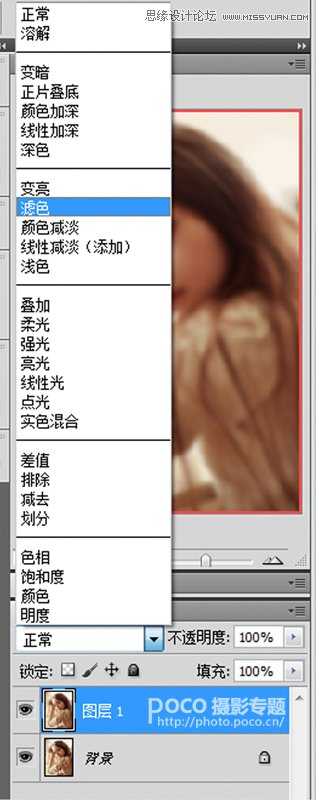相思资源网 Design By www.200059.com
本教程主要使用Photoshop调出美女人像朦胧柔焦的暖色效果,之前很多同学问我柔和虚化的效果如何制作,方法有很多种,同学说要一步到位的,要按一下就可以的方法,还真有。
教程中用到的插件:PS调色滤镜Nik Software Color Efex Pro v4.005中文注册版【32/64】
这是本次教程的原图。
这里要用到一款PS插件color efexpro
用不同的图来举个例子,图片来自网络。
不用插件如何打造梦幻效果呢?下面我们介绍不适用插件就能做到的方法,图片来自网络。
第一步:导入需要柔和虚化的图,在图层初复制一个图层出来。
不用插件如何打造梦幻效果呢?下面我们介绍不适用插件就能做到的方法,图片来自网络。
第一步:导入需要柔和虚化的图,在图层初复制一个图层出来。
第二步:选择滤镜-模糊-高斯模糊。
第三步:选择图层的图层模式,改为滤色。
第四步:确定后的效果图。
以上就是用Photoshop调出美女人像朦胧柔焦的暖色效果的过程,希望对大家有所帮助,谢谢大家的观看!
相思资源网 Design By www.200059.com
广告合作:本站广告合作请联系QQ:858582 申请时备注:广告合作(否则不回)
免责声明:本站文章均来自网站采集或用户投稿,网站不提供任何软件下载或自行开发的软件! 如有用户或公司发现本站内容信息存在侵权行为,请邮件告知! 858582#qq.com
免责声明:本站文章均来自网站采集或用户投稿,网站不提供任何软件下载或自行开发的软件! 如有用户或公司发现本站内容信息存在侵权行为,请邮件告知! 858582#qq.com
相思资源网 Design By www.200059.com
暂无如何用Photoshop调出美女人像朦胧柔焦的暖色效果的评论...
RTX 5090要首发 性能要翻倍!三星展示GDDR7显存
三星在GTC上展示了专为下一代游戏GPU设计的GDDR7内存。
首次推出的GDDR7内存模块密度为16GB,每个模块容量为2GB。其速度预设为32 Gbps(PAM3),但也可以降至28 Gbps,以提高产量和初始阶段的整体性能和成本效益。
据三星表示,GDDR7内存的能效将提高20%,同时工作电压仅为1.1V,低于标准的1.2V。通过采用更新的封装材料和优化的电路设计,使得在高速运行时的发热量降低,GDDR7的热阻比GDDR6降低了70%。